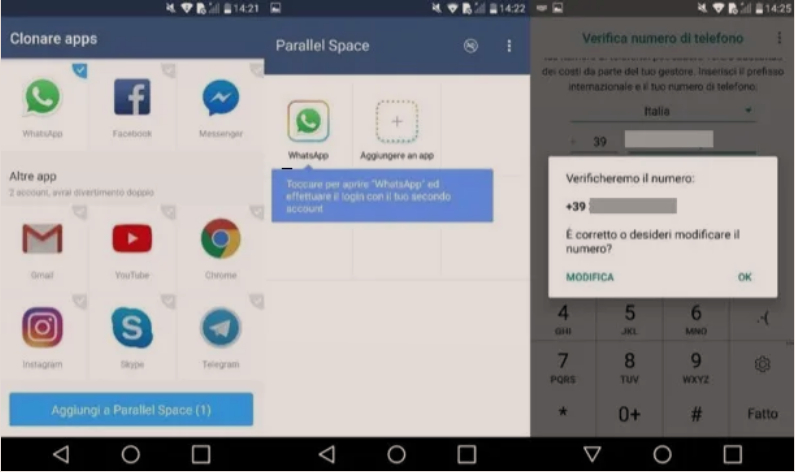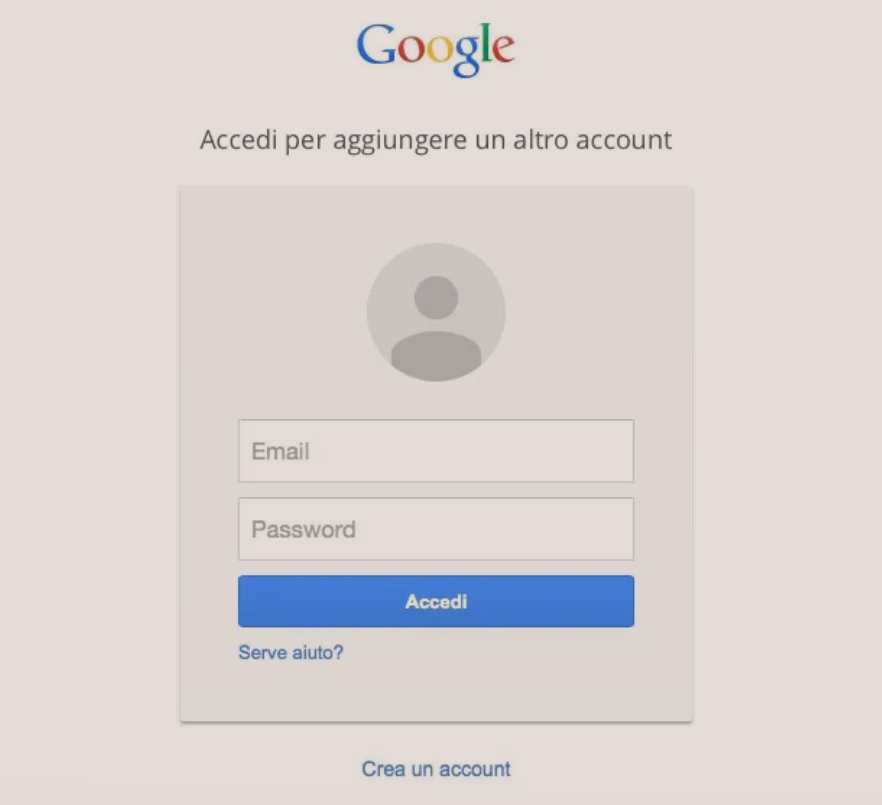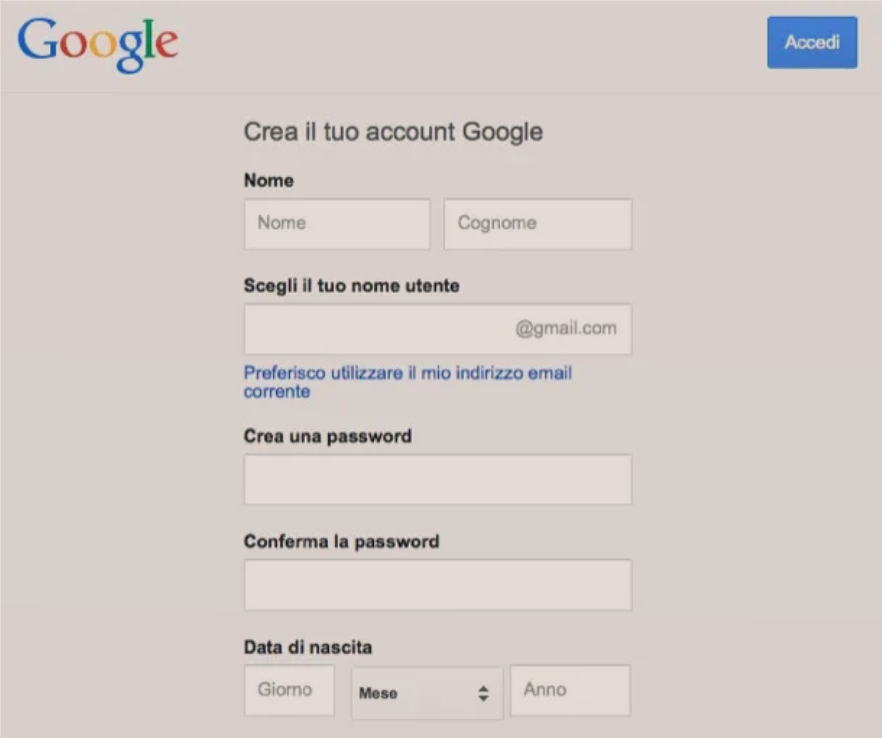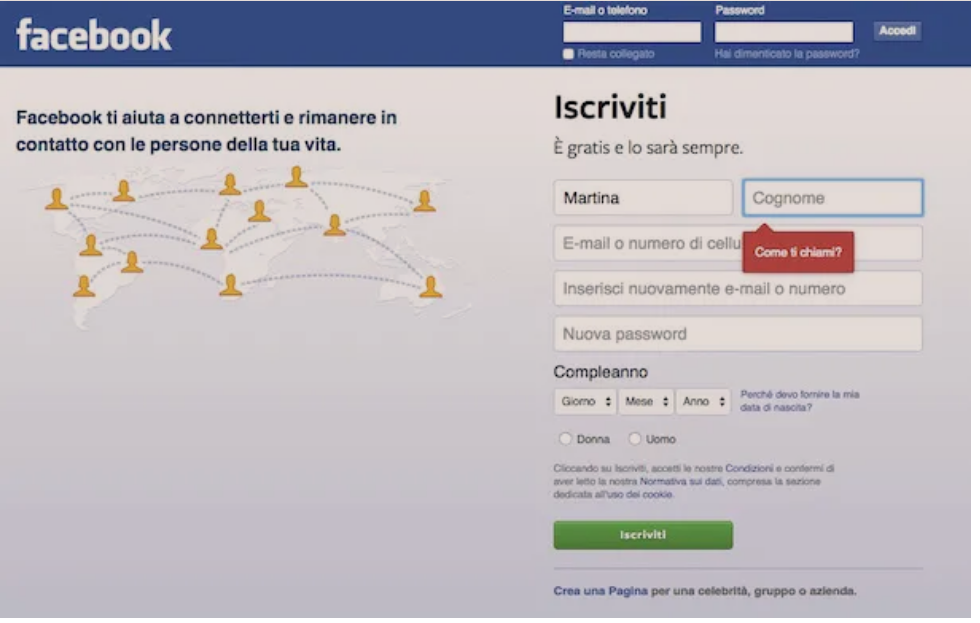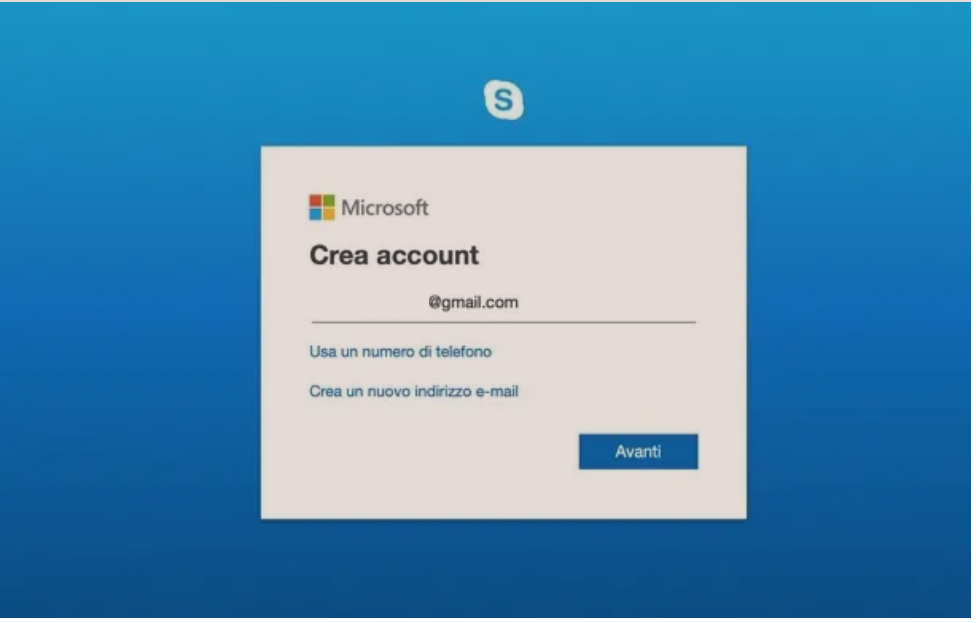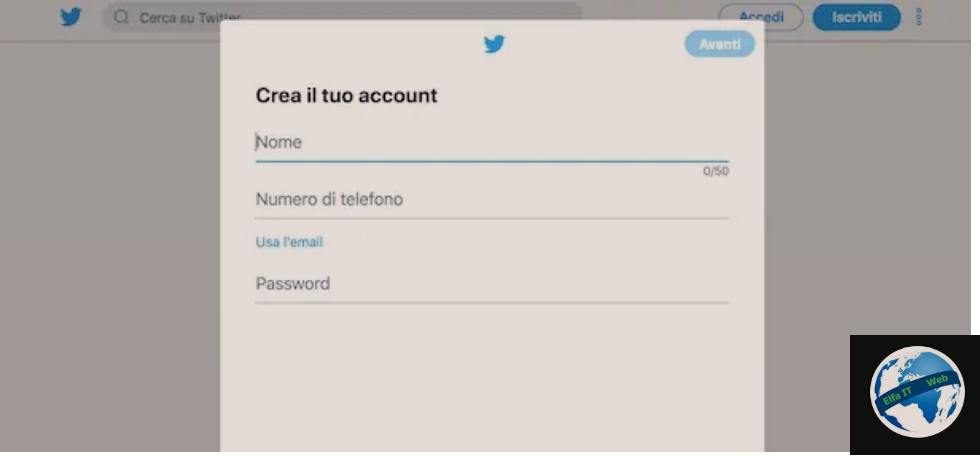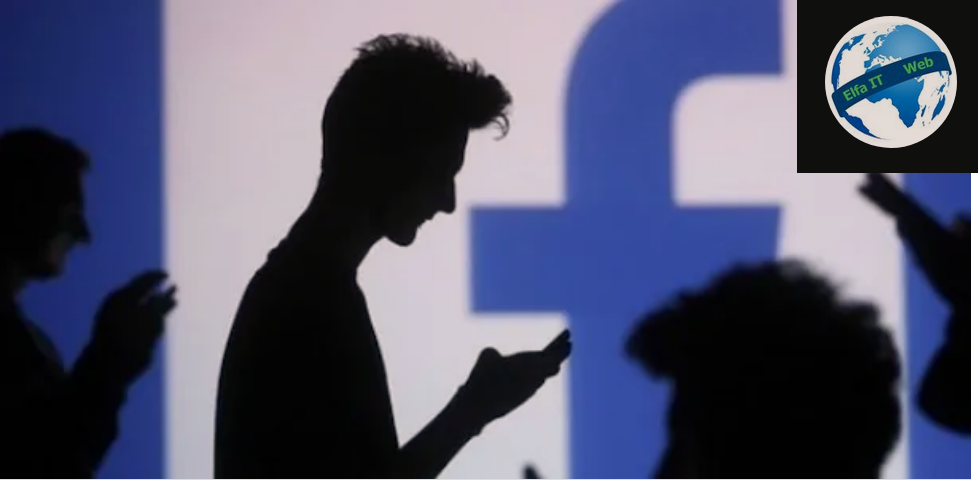Nje llogari/account iCloud duhet per te hyre ne shërbimet online të Apple. Ne kete udhezues do shpjegojme se si te krijosh nje llogari/account iCloud nga nje kompjuter Mac, Windows ose Linux si dhe nga iPhone, iPad etj. Do të mësojmë gjithashtu edhe se si të kthejmë një ID standard të Apple në një adresë emaili @icloud.com dhe si të konfigurojmë një adresë të re iCloud në një pajisje iOS aktive. Per detajet vazhdoni lexoni me poshte.
Permbajtja
- Si te krijosh nje llogari/account iCloud nga kompjuteri
- Si te krijosh nje llogari/account iCloud nga iPhone/iPad
- Menaxhimi i pseudonimeve
Si te krijosh nje llogari/account iCloud nga kompjuteri
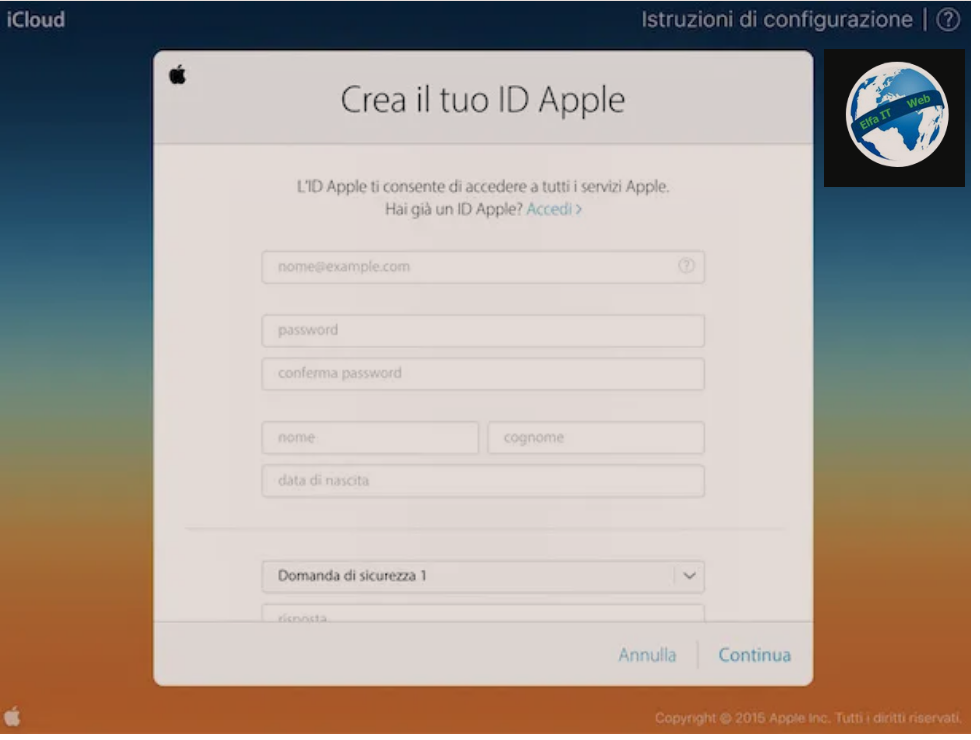
Nëse dëshiron te mesosh se si te krijosh nje llogari/account iCloud nga kompjuteri, hapi i parë që duhet të bësh është të lidhesh me faqen e internetit te iCloud dhe të klikoni mbi Krijo tenden/Crea subito il tuo në fund të faqes që hapet.
Në këtë pikë, plotësoni formularin që ju propozohet duke futur të gjitha të dhënat tuaja personale (emrin, mbiemrin dhe datëlindjen), adresën e emailit dhe fjalëkalimin që dëshironi të përdorni për të hyrë në llogarinë dhe vendosni tre pyetje sigurie përmes menuve përkatëse rënëse. Pyetjet e sigurisë janë jashtëzakonisht të rëndësishme. Në fakt, ato ju vijne ne ndihme në rast të humbjes së fjalëkalimit dhe do t’ju lejojnë të rifitoni hyrjen në llogari ose do t’ju lejojnë të ndryshoni password-in e hyrjes.
Për të përfunduar, zgjidhni nëse do të merrni oferta nga Apple duke mbajtur ose hequr, në varësi të nevojave dhe preferencave tuaja, shenjën e kontrollit nga artikujt e duhur, kopjoni kodin e sigurisë në fushën e duhur të tekstit dhe shtypni butonin Vazhdo/Continua që ndodhet në poshtë djathtas.
Tani ju duhet të verifikoni identitetin tuaj. Për ta bërë këtë, hyni në adresën e postës elektronike që i referohet adresës së postës elektronike të futur më parë, hapni mesazhin që keni marrë nga Apple dhe shkruani kodin që gjeni në këtë të fundit në faqen e iCloud. Më pas shtypni butonin Verifiko/Verifica dhe mund të filloni të përdorni Apple ID-në tuaj.
Procedura që sapo kemi parë së bashku ju ka lejuar në fakt të krijoni një ID Apple për t’u përdorur në Mac, iPhone, iPad ose pajisje të tjera të prodhuara nga kompania dhe për këtë arsye përfaqëson vetëm fazën paraprake për të qenë në gjendje të krijoni llogari iCloud. Prandaj do t’ju duhet të kryeni hapa të mëtejshëm për të marrë një adresë emaili @icloud.com. Sido që të jetë mos u shqetësoni, është e thjeshte.
Për të marrë llogarinë tuaj të emailit @icloud.com, duhet të keni një pajisje iOS dhe ta lidhni atë me ID-në që keni krijuar përmes kompjuterit tuaj. Nëse nuk dini si ta bëni, thjesht hyni në ekranin home të paisjes apple, shtypni Cilësimet/Impostazioni, prekni Mail, zgjidhni artikullin Llogaria/Account dhe më pas shtypni Shto llogari/Aggiungi account. Në këtë pikë, zgjidhni logon e iCloud, futni adresën e emailit dhe fjalëkalimin që keni përdorur më parë për të krijuar llogarinë tuaj në iCloud.com dhe trokitni fillimisht në Next/Avanti dhe më pas në Prano/Accetta (për të pranuar kushtet e përdorimit të iCloud).
Përndryshe, mund të shkoni gjithashtu te Cilësimet/Impostazioni, të zgjidhni artikullin iCloud të bashkangjitur në ekranin që ju shfaqet dhe të konfiguroni llogarinë tuaj prej andej.
Nëse gjithçka shkon siç duhet, brenda pak çastesh do të merrni adresën tuaj të emailit me prapashtesë @icloud.com dhe do të keni të njëjtin domain me adresën e emailit që keni zgjedhur të përdorni për të krijuar Apple ID-në tuaj.
Si te krijosh nje llogari/account iCloud nga iPhone/iPad
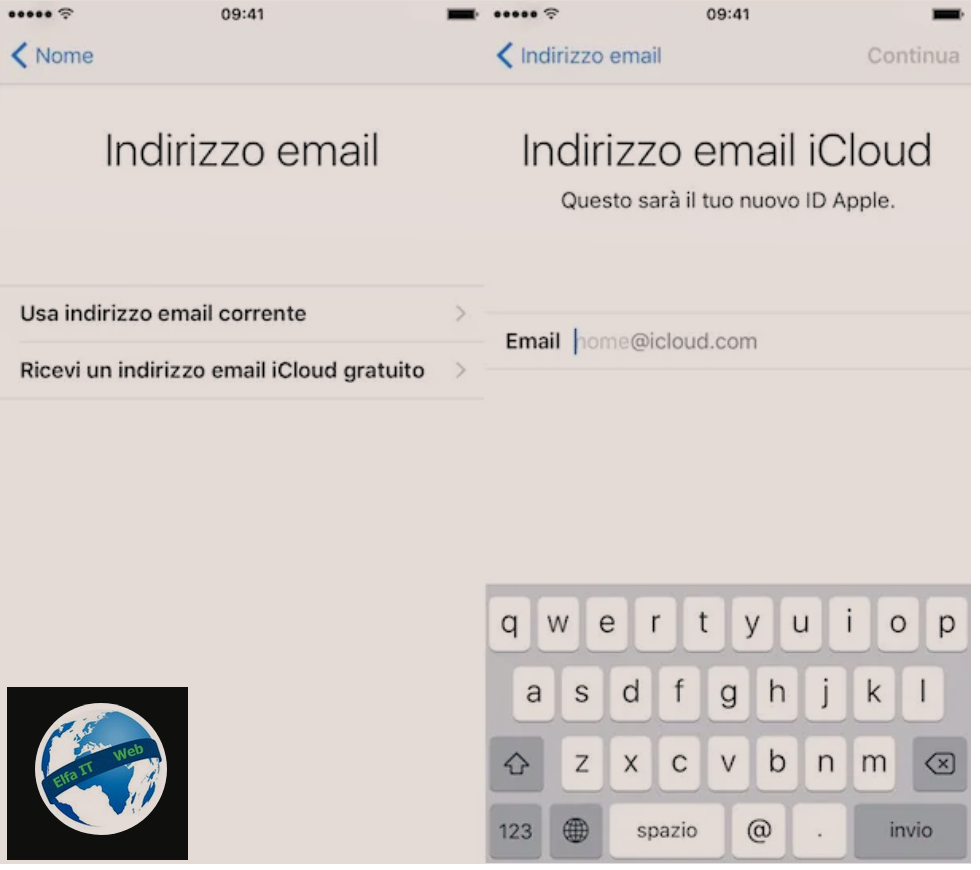
Nëse do të aktivizoni një iPhone ose iPad të ri, mund të krijoni llogarinë tuaj iCloud direkt nga ai. E tëra çfarë ju duhet të bëni është të ndiqni procedurën fillestare të konfigurimit të pajisjes që ju propozohet automatikisht kur ndizni pajisjen ose pasi ta formatoni atë. Pastaj zgjidhni gjuhën tuaj, vendin tuaj të banimit, krijoni një lidhje interneti nëpërmjet Wi-Fi dhe zgjidhni nëse do të aktivizoni ose jo shërbimet e vendndodhjes.
Në këtë pikë, zgjidhni të konfiguroni terminalin si një iPhone/iPad i ri, zgjidhni artikullin Krijo një ID falas të Apple/Crea un ID Apple gratuito nga ekrani që hapet dhe jep të gjithë informacionin që të kërkohet.
Fillimisht duhet të tregoni datën e lindjes dhe më pas duhet të shtypni butonin Next/Successivo që ndodhet lart djathtas dhe të shkruani emrin dhe mbiemrin tuaj. Pas këtij hapi gjithashtu, shtypni Successivo, vendosni shenjën pranë artikullit Krijoni një adresë emaili falas iCloud/Crea un indirizzo email iCloud gratuito dhe vazhdoni me procedurën e konfigurimit të llogarisë duke shtypur emrin e përdoruesit (dhe rrjedhimisht adresën e postës elektronike) që dëshironi të përdorni në iCloud.
Pasi të plotësoni formularin, shtypni Successivo dhe Krijo/Crea, shkruani fjalëkalimin/password që dëshironi të përdorni për të hyrë në llogarinë tuaj dhe vazhdoni përsëri. Tani duhet të konfiguroni tre pyetje sigurie (të detyrueshme) dhe një adresë emaili dytësore (opsionale) për të mare detajet e hyrjes ne adresën tuaj iCloud, në rast humbjeje.
Së fundi, zgjidhni nëse do të merrni lajmerimet e Apple duke aktivizuar ose çaktivizuar levën e duhur, shtypni Prano/Accetta për të pranuar kushtet e përdorimit të iOS, zgjidhni nëse do të aktivizoni iCloud dhe Find my iPhone/iPad; Trova il mio iPhone/iPad, konfiguroni një PIN mbrojtës për pajisjen dhe do të keni adresen tuaj te re @icloud.com gati për përdorim.
Nëse e keni aktivizuar pajisjen tuaj iOS dhe dëshironi të krijoni një adresë të re email @icloud.com, vazhdoni në këtë mënyrën tjetër: shkoni te menuja Cilësimet/Impostazioni/Settings, zgjidhni artikullin Mail nga ekrani që është ju shfaqet dhe më pas shtypni fillimisht artikullin Llogaria/Account dhe më pas Shto llogarinë/Aggiungi account dhe zgjidhni logon iCloud.
Në këtë pikë, trokitni lehtë mbi Krijo ID të re të Apple/Crea nuovo ID Apple, tregoni datën e lindjes, më pas emrin dhe zgjidhni të merrni një adresë emaili iCloud falas. Më pas shkruani emrin e përdoruesit që dëshironi të përdorni për të hyrë në iCloud (i cili më pas do të korrespondojë me pjesën e parë të adresës tuaj të postës elektronike), shtypni Vazhdo/Continua, më pas klikoni Krijo/Crea dhe vendosni fjalëkalimin që do të përdoret për të hyrë në llogari.
Pjesa tjetër e procedurës është praktikisht identike me atë që kemi parë në lidhje me aktivizimin e një iPhone/iPad të ri: duhet të vendosni pyetje sigurie, të vendosni një adresë emaili dytësore (opsionale) etj.
Menaxhimi i pseudonimeve
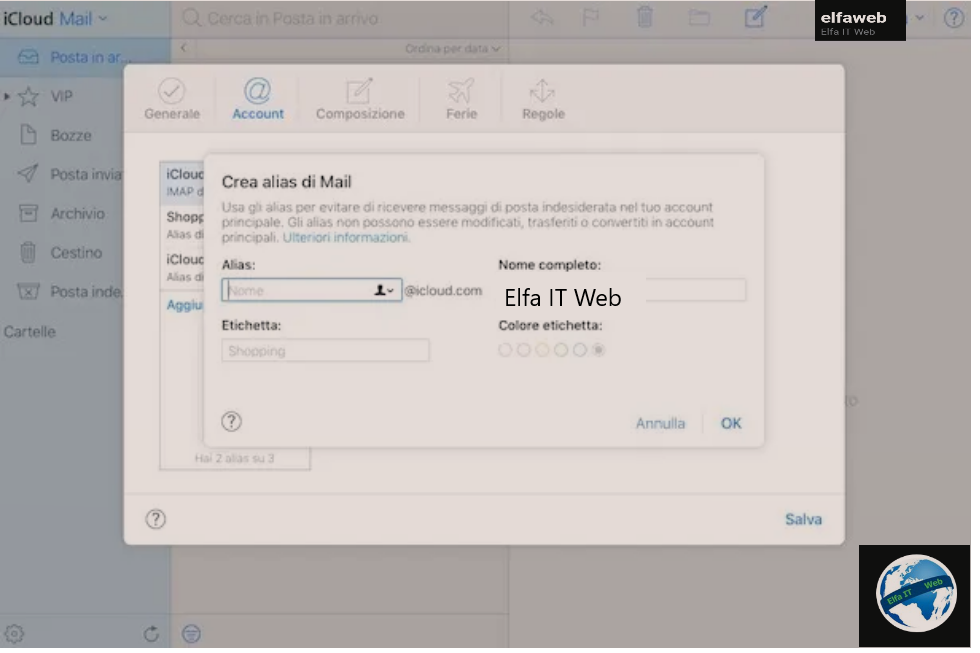
Apple ju lejon të krijoni deri në tre pseudonime për secilën adresë emaili @icloud.com. Pseudonimet janë adresa fiktive të lidhura me adresën tuaj kryesore të emailit që ju lejojnë të merrni mesazhe nga njerëz dhe kompani të cilëve ne nuk duam t’u zbulojmë adresën tonë të vërtetë të emailit. Nuk është një mjet efektiv si emailet e përkohshme (pasi mesazhet mbërrijnë në adresën tonë reale gjithsesi), por mund të jetë i dobishëm për të shmangur bezdisjet ose për të menaxhuar mesazhet tuaja në mënyrë më efikase.
Për të krijuar një pseudonim, lidhuni me faqen e internetit te iCloud dhe identifikohuni duke përdorur të dhënat tuaja Apple ID. Më pas klikoni në ikonën Mail, zgjidhni ingranazhin që ndodhet në pjesën e poshtme majtas, klikoni në artikullin Preferencat…/Preferenze… bashkangjitur me menunë që ju shfaqet, shtypni skedën Llogaria/Account në kutinë që u hap dhe më pas klikoni në Shto një pseudonim…/Aggiungi un alias….
Më pas zgjidhni adresën e emailit që dëshironi të përdorni si pseudonim (e cila gjithmonë do të kete @icloud.com si prapashtesë) dhe specifikoni emrin që do të lidhet me këtë të fundit duke plotësuar fushën përkatëse që gjeni te titulli Emri i plotë:/Nome completo:. Nëse e shihni të nevojshme, mund t’i caktoni një emërtim dhe një ngjyrë pseudonimit të sapokrijuar në mënyrë që të mund të identifikohet më lehtë. Për të përfunduar, klikoni OK.
Kur një pseudonim specifik i krijuar nuk është më i dobishëm, mund ta fshini thjesht duke u kthyer në skedën Llogaria/Account në seksionin Preferencat/Preferenze te Mail i aksesueshëm duke klikuar mbi ingranazhin, duke klikuar mbi pseudonimin qe nuk doni dhe duke zgjedhur artikullin Fshi/Elimina.
Nëse në vend që të fshini përgjithmonë një pseudonim, dëshironi ta çaktivizoni vetëm përkohësisht, vendosni një shenjë në kutinë pranë artikullit Çaktivizo pseudonimet/Disabilita alias. Sigurisht, nëse është e nevojshme, mund ta riaktivizoni pseudonimin duke hequr shenjën e kontrollit nga opsioni i duhur.
Ju gjithashtu mund të zgjidhni cilin, midis adresës suaj të emailit iCloud dhe pseudonimeve të saj, të vendosni si standarte/kryesore. Për ta bërë këtë, shkoni te skeda Përbërja/Composizione e preferencave të Mail dhe zgjidhni adresën që dëshironi të përdorni si parazgjedhje nga menuja rënëse që gjeni nën artikullin Cakto si adresë të paracaktuar:/Imposta come indirizzo predefinito e pranishme në seksionin Dërgo te/Invia a.